Internet安全设置阻止打开一个或多个文件的解决方法
来源:U大侠 时间:2018-03-22 浏览:8267
电脑打开某些文件时,会提示您的Internet安全设置阻止打开一个或多个文件,该如何解决这个问题?最近一个使用Win7系统的用户反映说,当打开文件时总会提示Internet安全设置阻止打开一个或多个文件,下面就给大家介绍这个问题的解决方法。
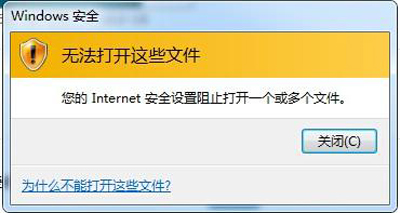
解决方法:
1、打开ie浏览器,点击菜单栏中的“工具”或者是右上角的齿轮图标打开菜单,选择“Internet选项”;
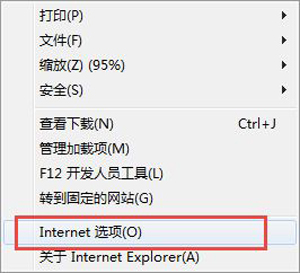
2、然后切换到“安全”选项卡,如图所示;
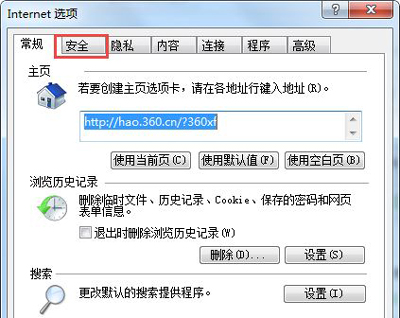
3、点击“Internet”,然后点击“自定义级别”按钮;
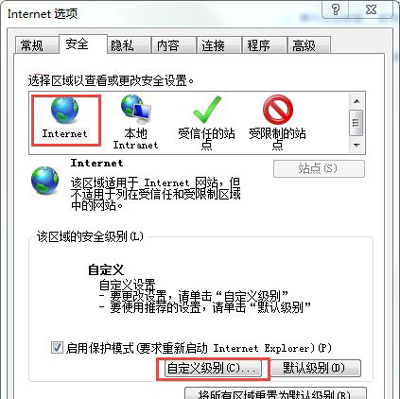
4、在“安全设置-Internet区域”中将“加载应用程序和不安全文件”设置为“提示(推荐)”,并点击确定。
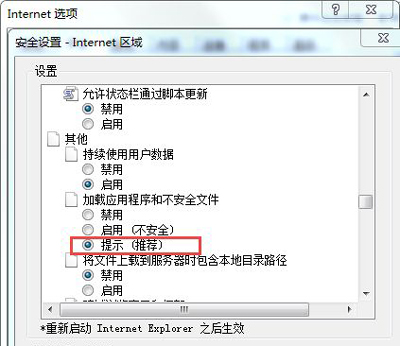
IE浏览器相关问题解答:
IE浏览器已停止工作怎么办 Internet explorer已停止工作解决方法
Win10打开IE提示ICBC Anti-Phishing class加载项可用怎么屏蔽
更多精彩内容,请关注U大侠官网或者关注U大侠官方微信公众号(搜索“U大侠”,或者扫描下方二维码即可)。

U大侠微信公众号
有问题的小伙伴们也可以加入U大侠官方Q群(129073998),U大侠以及众多电脑大神将为大家一一解答。
相关文章
-

-
IE浏览器一直提示没有可用的Internet连接的解决办法
2019-01-28 1249
-

-
IE浏览器已停止工作怎么办 Internet explore...
2018-03-16 5625
-

-
IE浏览器打开网页提示无法打开Internet站点的解决办法
2018-04-24 4795
-

-
Internet选项打不开?WinXP Internet选项打不开怎办?
2016-06-08 872
-
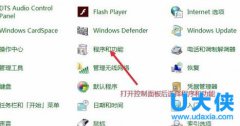
-
Win7系统安装启用Internet信息服务管理器的方法
2015-12-25 901
-

-
Internet连接一个共享访问遇到错误NULL的解决办法
2019-04-01 311
-

-
Internet临时文件无法删除的解决办法
2019-02-01 768
-
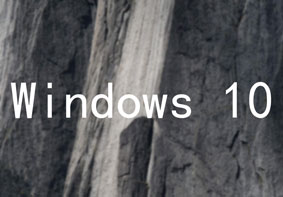
-
升级Win10系统后提示连接internet以激活怎么解决
2017-04-21 1485
-

-
Win10提示Internet连接共享出现错误null的解决办法
2018-12-27 797
-

-
Win7系统IE浏览器显示Internet explorer无法...
2018-04-24 2927
